苹果手机怎截图长图 苹果手机截长图的操作步骤
日期: 来源:龙城安卓网
在如今的移动社交时代,我们经常会遇到需要截取长图的情况,比如截取一张长长的聊天记录、整个网页或者一篇长篇文章,而苹果手机作为当下最热门的手机品牌之一,其截取长图的功能备受用户青睐。苹果手机截长图的操作步骤简单易懂,只需按照以下几个简单的步骤即可完成,让我们一起来了解一下吧。
苹果手机截长图的操作步骤
1、首先我们需要打开手机“设置”,进入“控制中心”
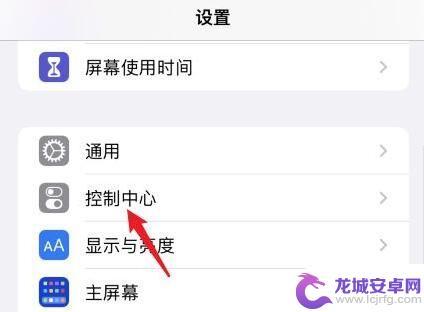
2、接着在“自定控制”下添加“屏幕录制”功能、
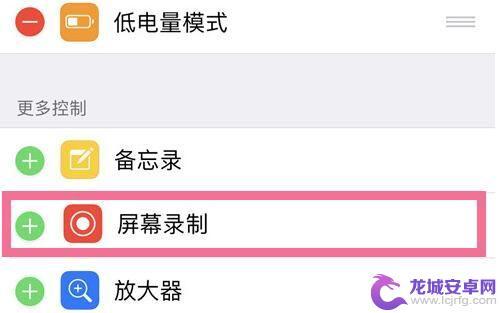
3、添加完成后,我们只要来到想要截图的位置。
4、然后从上往下划出控制中心,“长按”其中的“录屏按钮”

5、然后大家需要使用到“滚动截屏软件”,
勾选“滚动截屏”并点击“开始直播”就能开始截长图了。
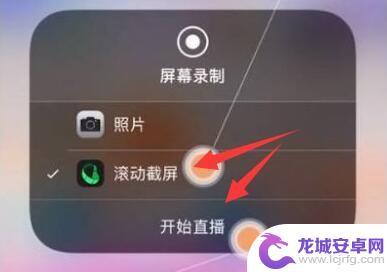
6、开始后,录屏红灯会亮起。我们这时候需要慢慢地往下滚动屏幕。

7、截取完成后,只要“保持3s以上不动屏幕”就会自动结束截图。

8、最后只要点击右上角的“下载”按钮就可以截图到手机相册了。
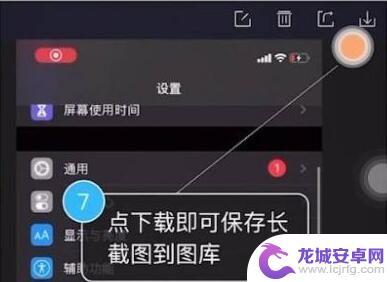
以上就是苹果手机如何截取长图的全部内容,碰到同样情况的朋友们赶紧参照小编的方法来处理吧,希望能够对大家有所帮助。












